Направете тези 12 неща първо, когато вземете нов iPhone
Когато получите а нов iPhone— особено ако е така първият ви iPhone— ще трябва да научите много нови трикове. Но трябва да започнете отнякъде и това някъде трябва да е основата.
iPhone не се предлага с ръководство в кутията, но можете да намерите ръководства за изтегляне за всички iPhone от уебсайта на Apple.
Това ръководство ви превежда през първите 12 неща, които трябва да направите, когато вземете нов iPhone (и 13-то, ако iPhone е за вашето дете). Тези съвети само надраскат повърхността на това, което можете да правите с iPhone, но те ще ви започнат по пътя ви към това да станете iPhone професионалист.

За да използвате iTunes Store или App Store имате нужда от Apple ID, известен също като iTunes акаунт. Този безплатен акаунт не само ви позволява да купувате музика, филми, приложения и други в iTunes, това е и акаунтът, който използвате за други полезни функции като iMessage, iCloud, Намери айфонът ми, FaceTime, Apple Music и много други страхотни технологии на iPhone. Технически можете да пропуснете настройката на Apple ID, но без него няма да можете да правите много неща, които правят iPhone страхотен.
Инсталирайте iTunes
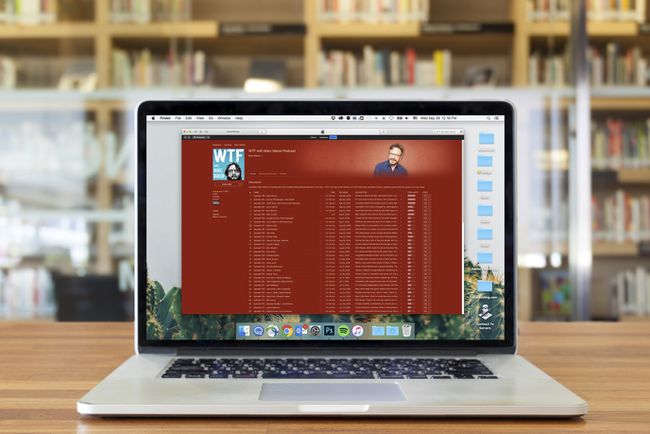
Въпреки че Apple е на път да оттегли програмата iTunes за собствениците на Mac, тя е много повече от програмата, която съхранява и възпроизвежда вашата музика. Това е и инструментът, който ви позволява да добавяте и премахвате музика, видео, снимки, приложения и други от вашия iPhone.
Получете инструкции за изтегляне и инсталиране на iTunes на Windows. На Mac използвайте iTunes, ако е на вашия компютър, в противен случай използвайте новото приложение за музика.
Тази стъпка се отнася само за по-стари Mac и PC. Apple спря iTunes за Mac на macOS Catalina (10.15) и го замени с предварително инсталираното приложение Apple Music. Потребителите на компютри все пак трябва да изтеглят iTunes.

Първото нещо, което трябва да направите с новия си iPhone, е да го активирате. Можете да направите всичко необходимо направо на iPhone и да започнете да го използвате само за няколко минути. Основният процес на настройка активира iPhone и ви позволява да изберете основни настройки за използване на функции като FaceTime, Намери айфонът ми, iMessage и свързани инструменти.
Настройте и синхронизирайте вашия iPhone
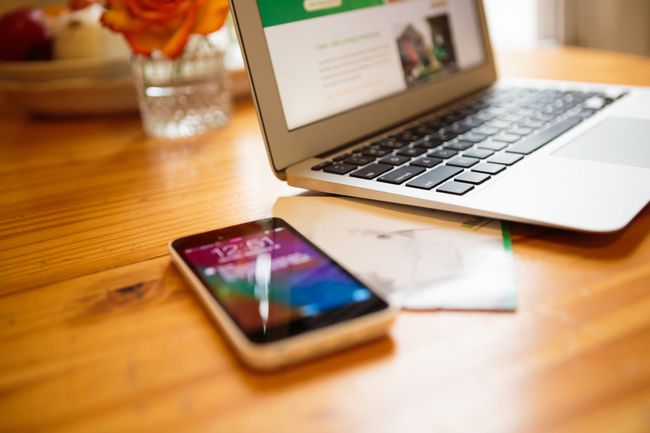
След като разполагате с iTunes и вашия Apple ID, е време да включите вашия iPhone в компютъра и да започнете да го зареждате със съдържание. Независимо дали това е музика от вашата музикална библиотека, електронни книги, снимки, филми или повече, статията, свързана по-горе, може да помогне. Той също така има съвети как да пренаредите иконите на вашите приложения, да създадете папки и други.
Ако сте синхронизирали с USB кабел веднъж, можете да промените настройките си и синхронизиране през Wi-Fi от сега нататък. Или използвайте iCloud и избягвайте изцяло кабелната синхронизация.
Конфигурирайте iCloud

Използването на вашия iPhone става много по-лесно, когато имате iCloud – особено ако имате повече от един компютър или мобилно устройство, което съдържа вашата музика, приложения или други данни. ICloud събира много функции заедно в един инструмент, включително възможността за архивиране на вашите данни Сървърите на Apple и го инсталирайте отново през интернет с едно щракване или автоматично синхронизирайте данните между устройства. Освен това ви позволява да изтеглите отново всичко, което сте купили в iTunes Store. Така че, дори да ги загубите или изтриете, вашите покупки никога не са изчезнали.
За да научите повече за iCloud, вижте:
- Често задавани въпроси за iCloud.
- Автоматично изтегляне на музика и приложения.
- iTunes Match.
- Как да използвате iCloud за прехвърляне на текстови съобщения от един iPhone на друг.
Настройването на iCloud е част от стандартния процес на настройка на iPhone, така че не трябва да се регистрирате за него отделно.
Настройте Find My iPhone
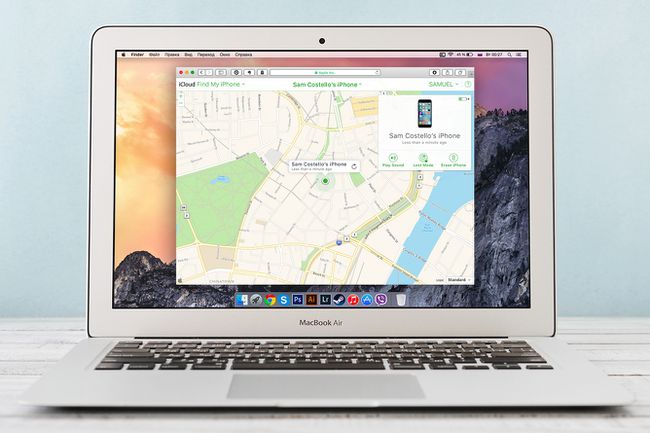
Намери айфонът ми е функция на iCloud, която ви позволява да използвате вградения GPS на iPhone, за да определите местоположението му на карта. Ще се радвате, че имате това, ако вашият iPhone някога се загуби или бъде откраднат. В този случай ще можете да го намерите надолу до частта от улицата, на която се намира. Това е важна информация, която трябва да дадете на полицията, когато се опитвате да възстановите откраднат телефон. За да използвате Find My iPhone, когато телефонът ви изчезне, първо трябва да го настроите. Направете го сега и няма да съжалявате по-късно.
Струва си да се знае обаче това настройка Find My iPhone не е същото като да имате приложението Find My iPhone. Не е задължително да имате нужда от приложението.
Настройването на Find My iPhone вече е част от стандартния процес на настройка на iPhone, така че не трябва да правите това отделно.
Настройте Touch ID или Face ID

Touch ID е скенерът за пръстови отпечатъци, вграден в Бутон Начало на iPhone 5S, серия 6, серия 6S, серия 7 и 8 (той също е част от някои iPad). Face ID е системата за разпознаване на лица, вградена в iPhone X и по-нови iPhone. И двете функции работят вместо парола за отключване на телефона, но правят и много повече от това.
С настроените тези функции използвайте пръста или лицето си, за да правите покупки в iTunes или App Store и тези дни всяко приложение също може да използва функциите. Това означава, че всяко приложение, което използва парола или трябва да пази сигурността на данните, може да започне да го използва. Не само това, но те също са важна функция за сигурност за Apple Pay, системата за безжични плащания на Apple. И Touch ID, и Face ID са лесни за настройка и лесни за използване — и правят телефона ви по-сигурен — така че трябва да използвате всеки, който е наличен на телефона ви.
Научете как в тези статии:
- Как да настроите Touch ID
- Как да настроите Face ID.
Настройването на Touch ID или Face ID вече е част от стандартния процес на настройка на iPhone, така че не трябва да го конфигурирате отделно.
Настройте Apple Pay

Ако имате серия iPhone 6 или по-нова, трябва да проверите Apple Pay. Безжичната система за плащане на Apple е лесна за използване, превежда ви по-бързо през линиите за плащане и е много по-сигурна от използването на нормалната ви кредитна или дебитна карта. Тъй като Apple Pay никога не споделя действителния ви номер на карта с търговците, няма какво да откраднете.
Все още не всяка банка го предлага и не всеки търговец го приема, но ако можете, настройте го и опитайте. След като видите колко е полезен, ще търсите причини да го използвате през цялото време.
Настройването на Apple Pay вече е част от стандартния процес за настройка на iPhone.
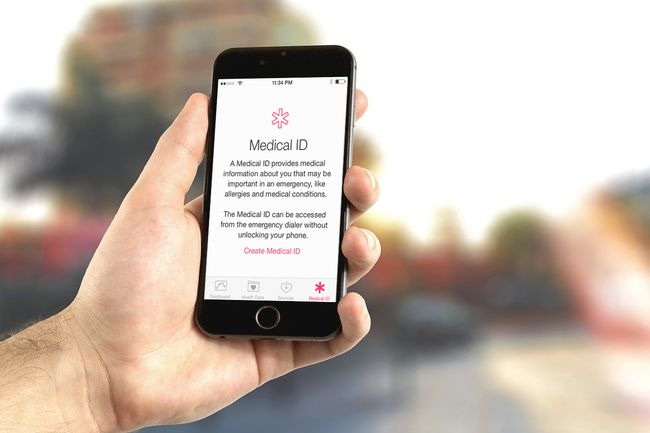
С добавянето на Приложение за здраве в iOS 8 и по-нови версии, iPhone и други устройства с iOS започват да играят важна роля за нашето здраве. Един от най-лесните и потенциално най-полезни начини, по които можете да се възползвате от това, е като настроите медицински ID.
Този инструмент ви позволява да добавяте информация, която искате да разполагат лицата за първа помощ в случай на спешна медицинска помощ. Това може да включва лекарства, които приемате, сериозни алергии, контакти при спешни случаи – всичко, което някой би трябвало да знае, когато ви оказва медицинска помощ, ако не можете да говорите. Медицинският идентификационен номер може да бъде от голяма помощ, но трябва да го настроите, преди да имате нужда от него, или няма да може да ви помогне.
Научете вградените приложения

Докато приложенията, които получавате в App Store, са тези, които получават най-голям шум, iPhone се предлага и с доста голям избор от вградени приложения. Преди да се потопите твърде далеч в App Store, научете как да използвате вградените приложения за уеб сърфиране, електронна поща, снимки, на камера, музика, обаждане, бележки, и свързаните с тях помощни програми.

След като прекарате малко време с вградените приложения, следващата ви спирка е App Store, където можете да получите всякакви нови програми. Независимо дали търсите игри или приложение за гледане на Netflix на вашия iPhone, идеи какво да приготвите за вечеря или приложения, които да ви помогнат да подобрите тренировките си, ще ги намерите в App Store. Още по-добре, повечето приложения са само за долар или два, а може би дори безплатни.
Ако искате някои съвети за това какви приложения може да ви харесат, разгледайте нашите избори за най-добрите приложения в повече от 40 категории.
Ето един бонус съвет. Ако вече имате Apple Watch и искате да го свържете с новия си телефон, разберете как да го направите Как да сдвоите Apple Watch с нов iPhone.
Когато сте готови да отидете по-дълбоко

В този момент ще имате доста солидна справка с основите на използването на iPhone. Но iPhone има много повече от основите. Той съдържа всякакви тайни, които са забавни и полезни, като например как да използвайте вашия iPhone като лична гореща точка, позволявайки на Не безпокой функция, използвайки Контролен център и Център за уведомяване, и как да използвате AirPrint.
И ако iPhone е за дете...
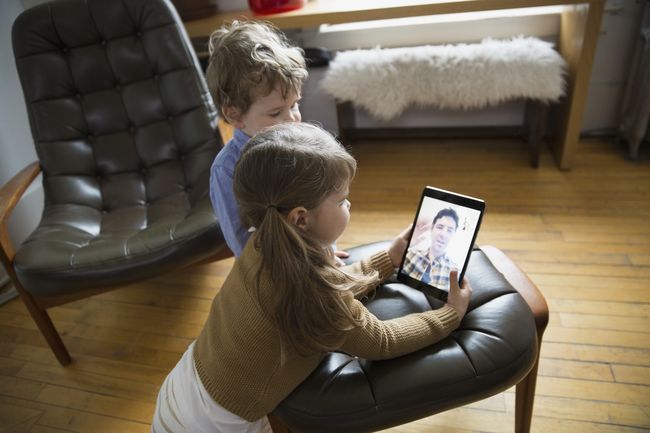
Накрая прегледайте някои важни неща, които трябва да знаете ако сте родител и новият iPhone не е за вас, а вместо това принадлежи на едно от вашите деца. IPhone е подходящ за семейството, тъй като дава на родителите инструменти за защита на децата си от съдържание за възрастни, предотвратявайки им да се разраснат огромни Сметки в iTunes Store, и изолирайте ги от някои онлайн опасности. Може също да се интересувате как можете да защитите или застраховайте iPhone на вашето дете в случай, че се изгуби или повреди.
Искате наистина да поемете контрола над вашия iPhone? След това проверете 15-те най-добри хакове и съвети за iPhone.
